Messung funktioniert nicht:
Im Sensordirektmodus
Warum wechselt Smart Computer nicht zum Messbildschirm?
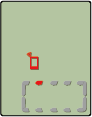
Smartphone-Suchbildschirm
Dreht sich die Anzeige im unteren Bildschirmbereich im Kreis?
• Drücken Sie die Taste MODE 1 Sekunde lang. Smart Computer wechselt zum Sensordirektmodus-Messbildschirm.
Der Sensor wurde während der Messung getrennt. Was soll ich tun?
Versuchen Sie es mit folgenden Lösungsschritten.
• Versetzen Sie den Smart-Computer vorübergehend in den Spiegelmodus und dann wieder in den Direkt-Sensormodus.
Dadurch kann der Sensor möglicherweise wieder eine Verbindung zum Smart-Computer herstellen.* Halten Sie die MODE-Taste zum Wechseln zwischen Direkt-Sensormodus und Spiegelmodus 1 Sekunde gedrückt.
• Drücken Sie die RESET-Taste an allen Sensoren, die getrennt wurden.
Warum wird kein Sensorsignal empfangen?
(Wenn Sie Cateye Cycling™ verwenden)
Versuchen Sie es mit folgenden Lösungsschritten.
• Versetzen Sie den Smart-Computer vorübergehend in den Spiegelmodus und dann wieder in den Direkt-Sensormodus.
Dadurch kann der Sensor möglicherweise wieder eine Verbindung zum Smart-Computer herstellen.* Halten Sie die MODE-Taste zum Wechseln zwischen Direkt-Sensormodus und Spiegelmodus 1 Sekunde gedrückt.
• Drücken Sie die RESET-Taste an allen Sensoren, die nicht verbunden werden können.
Ist [Verbinden] in der Cateye Cycling™ App - Menü an Ihrem Smartphone auf [ON] (Ein) eingestellt?
• Stellen Sie [Verbinden] auf [OFF] (Aus) ein oder schließen Cateye Cycling™.
Haben Sie den Sensor gekoppelt?
• Sie müssen den Smart Computer via Cateye Cycling™ mit Ihrem Smartphone koppeln.
 Smartphone: Mit einem Sensor koppeln
Smartphone: Mit einem Sensor koppeln
Können ein iPhone mit einem handelsüblichen Sensor verwenden.
• Möglicherweise ist ein anderes Bluetooth-Gerät mit Ihrem Smartphone verbunden. Bluetooth-Sensoren können sich nur mit einem einzigen Gerät gleichzeitig verbinden. Beenden Sie die Nutzung der anderen App oder ändern deren Einstellungen so, dass sie keine Verbindung zu Bluetooth-Sensoren herstellt.
 Smart Computer: Mit einem Sensor koppeln
Smart Computer: Mit einem Sensor koppeln
 Smart Computer: Reifenumfang einstellen
Smart Computer: Reifenumfang einstellen
Warum erkennt Smart Computer einen Sensor von einer anderen Firma nicht, obwohl ich ihn mit meinem Smartphone gekoppelt habe?
• Sensoren anderer Hersteller müssen separat mit Smart Computer gekoppelt werden. Dies gilt auch für den Reifenumfang bei Sensoren, die zur Geschwindigkeitsmessung fähig sind.
Nutzen Sie einen Bluetooth-Smart-Sensor?
• Smart Computer kann nur Signale von Bluetooth-Smart-Sensoren empfangen.
Möglicherweise ist die Sensorbatterie erschöpft.
• Ersetzen Sie die Batterie durch eine neue.
 Batterie ersetzen: Optionale Sensoren
Batterie ersetzen: Optionale Sensoren
Möglicherweise befindet sich der Magnet nicht in der richtigen Position zum Geschwindigkeitssensor oder Geschwindigkeits- (Trittfrequenz-) sensor (ISC).
• Beachten Sie die Sensoranleitung und bringen den Sensor richtig an.
 Geschwindigkeits- (Trittfrequenz-) sensor (ISC-12) montieren
Geschwindigkeits- (Trittfrequenz-) sensor (ISC-12) montieren
Warum wird kein Sensorsignal empfangen?
(Wenn Sie nur Smart Computer verwenden)
Versuchen Sie es mit folgenden Lösungsschritten.
• Versetzen Sie den Smart-Computer vorübergehend in den Spiegelmodus und dann wieder in den Direkt-Sensormodus.
Dadurch kann der Sensor möglicherweise wieder eine Verbindung zum Smart-Computer herstellen.* Halten Sie die MODE-Taste zum Wechseln zwischen Direkt-Sensormodus und Spiegelmodus 1 Sekunde gedrückt.
• Drücken Sie die RESET-Taste an allen Sensoren, die nicht verbunden werden können.
Haben Sie den Smart Computer mit dem Sensor gekoppelt?
• Der Sensor muss mit dem Smart Computer gekoppelt sein.
 Smart Computer: Mit einem Sensor koppeln
Smart Computer: Mit einem Sensor koppeln
Nutzen Sie einen Bluetooth-Smart-Sensor?
• Smart Computer kann nur Signale von Bluetooth-Smart-Sensoren empfangen.
Möglicherweise ist die Sensorbatterie erschöpft.
• Ersetzen Sie die Batterie durch eine neue.
 Batterie ersetzen: Optionale Sensoren
Batterie ersetzen: Optionale Sensoren
Möglicherweise befindet sich der Magnet nicht in der richtigen Position zum Geschwindigkeitssensor oder Geschwindigkeits- (Trittfrequenz-) sensor (ISC).
• Beachten Sie die Sensoranleitung und bringen den Sensor richtig an.
 Geschwindigkeits- (Trittfrequenz-) sensor (ISC-12) montieren
Geschwindigkeits- (Trittfrequenz-) sensor (ISC-12) montieren
Drücken Sie die AC-Taste an der Smart Computer-Rückseite. (Neustart)
Achtung
Falls derzeit eine Messung durchgeführt wird, müssen Sie zum Generieren von Übersichtsdaten vor dem Neustart die MODE-Taste 3 Sekunden gedrückt halten (Rücksetzung).
Die Messdaten gehen verloren, falls das Gerät ohne vorherige Rücksetzung neu gestartet wird.
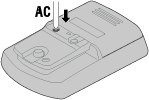
Smart Computer funktioniert nicht wie gewohnt.
Was sollte ich tun?Drücken Sie die AC-Taste an der Smart Computer-Rückseite. (Neustart)
Achtung
Falls derzeit eine Messung durchgeführt wird, müssen Sie zum Generieren von Übersichtsdaten vor dem Neustart die MODE-Taste 3 Sekunden gedrückt halten (Rücksetzung).
Die Messdaten gehen verloren, falls das Gerät ohne vorherige Rücksetzung neu gestartet wird.
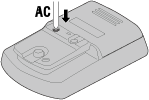
Copyright © 2021 CATEYE Co., Ltd.

